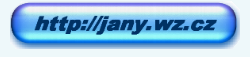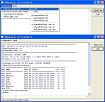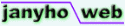
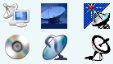
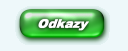 Lyngsat
Kingofsat
Dishpointer
DVBSkystar.com
satbeams.com
CS Sat fórum
Parabola
DVB-Upload
DVB N Forum
dvhk.pl
sat-television
Sat Centrum
SkyStar.org
TV Freak
Technisat
techneteuweb
Jak psat web
Jak na web
Zive.cz
Interval
O webu
Webguru
Builder.cz
Linuxsoft.cz
Tutorials.cz
web.net-mag.cz
Kosek.cz
webtvorba.cz
CSS Creator
samples.cz
programujte.com
builder.cz
časopis.programátor
učebnica c++
Odkiaľ je IP
Uč sa Anglicky
Speedtest
Otestujte sa
Lyngsat
Kingofsat
Dishpointer
DVBSkystar.com
satbeams.com
CS Sat fórum
Parabola
DVB-Upload
DVB N Forum
dvhk.pl
sat-television
Sat Centrum
SkyStar.org
TV Freak
Technisat
techneteuweb
Jak psat web
Jak na web
Zive.cz
Interval
O webu
Webguru
Builder.cz
Linuxsoft.cz
Tutorials.cz
web.net-mag.cz
Kosek.cz
webtvorba.cz
CSS Creator
samples.cz
programujte.com
builder.cz
časopis.programátor
učebnica c++
Odkiaľ je IP
Uč sa Anglicky
Speedtest
Otestujte sa

Phoenix SmartMouse
Borci, ktorý sa v sat. technike pohybujú už nejaký ten piatok, určite vedia o aké zariadenie sa jedna. V tomto článku len stručne popíšem, že čo to vlastne ten phoenix je, načo sa používa a jak si ho vyrobiť doma za pár korún (respektíve par desietok korún).
Pre tých, ktorý vlastnia Sky Star 2 PCI kartu, bude phoenix služiť ako čitačka kariet (sky link, czech link, ale aj iných kariet)
samozrejme za potreby požadovaných pluginov. Toto zariadenie je ešte možné použiť aj na čítanie a klonovanie tefónnych sim
kariet, ale o tom tento článok nebude. Prioritné pre nás bude čítanie priístupových kariet. Staršie, už teraz zrejme
nepouživajúce karty bolo možné v tomto zariadeni aj naprogramovať. Keďže phoenix mam asi 2 týždne, nemám s programovaním kariet
skúsenosti. Na obrázku je hotový phoenix (nieje to môj, ja som svoj trochu upravil, fotka môjho už zabudovaného phoenixu v PC je nižšie).
Takže čo všetko je potreba na výrobu phoenixu v domácich podmienkách. Ja som dosť veľa veci mal doma, takže ma cely phoenix
nevyšiel na viac, ako 200 Sk.
Ten kto je trochu bastlir a amatérči, tak by mal mat doma dosku s meďenou vrstvou (kuprexit) s ktorej sa vyrába plošný spoj
(ak nie treba kúpiť). Ďalej je potrebné kúpiť súčiastky, nebudem tu pisať ich zoznam, dole na konci je umiestnený link na
stiahnutie celého balíka, kde sa nachádza zoznam súčiastok, schéma, doska plošného spoja (DPS) a fotky z hotovým phoenixom.
(Dám sem aspon vyzuálny zoznam súčiastok (pár súčiastok som dokupil neskôr, takže na obrázku nieje kompletný zoznam).
Plošny spoj je možné vyrobiť viacerímy technológiamy a to: fotocestou, nažehlovaním a ručným kreslením. Keďže som skúšal robiť aj fotocestou a veľa spojov som mal podleptaných, rozhodol som sa robiť nažehlovaním. Postup nieje zložitý.
- Vytlačiť obrázok. ploš. spoja na fotografický papier na laserovej tlačiarni a potom ho vystrihnúť
- Papier vytlačenou stranou priložiť k DPS a po okrajoch ho prilepiť lepiacou páskou aby sa na doske nepohyboval.
- DPS prekryť vlhkou handrou a položiť na to žehličku na cca 60-120s, príp. jemne s ňou pohybovť, aby sa nám neprilepila.
- DPS potom vložiť na nejaký čas do vody, aby sa papier odmočil a na doske by mal ostať len toner s papiera (tlačiarne).
No ani tento plošák my nevyšiel podľa predstáv (a samozrejme som ho zabudol zrkadlovo prevrátiť), tak som sa pustil do ručnej práce. Ak by mal niekto záujem, tak veľmi podrobný návod na výrobu DPS technológiou nažehlovania je na tejto stánke Zubak
Trocha som sa rozpísal, takže radšej to dam do kopy, čo všetko budeme potrebovať:
1. Doska plošného spoja
2. Nožnice na plech, alebo pílka na železo
3. Technicky benzín
4. Čo najjemnejší brúsny papier (šmirgeľ)
4. Dierkovač
5. Ceruzku
6. Fixu
7. Kyselinu na leptanie
8. Vrtak s priemerom 0,7-0,8 mm
9. Mikrovrtačku (ja som to vrtal s ručnou na 12V)
10.Mikropájku (stačí aj klasická letovačka)
11.Nejaký upinák (malý zverák)
12.Elektrotechnickú. pinzetu
13.Cín + kalafóniu
14.Kieštiky
15.Merací prístroj
16.Tlačiareň
Vezmeme DPS a presne podľa rozmerov ho odstrihneme z nožnicamy na plech, čim presnejšie sa to odstrihne tym lepšie (keď to nevieme presne, radšej strihame z vonkašej strany čiary a pilníkom to potom dorovnáme). Keď je DPS staršia, čo sme našli prachom zapadnutú ako ja a sú na nej nejaké nerovnosti, tak ju obrúsime, jemným brusným papierom (aby nerobil rihy) utrieme suchou handrou a vyčistíme tech. benzínom, alebo riedidlom. Na tlčiarni si vytlačíme obrázok plošného spoja (pozor original musí mať rozmery 64 x 82 mm a musí byť zrkadlovo prevrátený). Vytlačený obrázok si položíme na medenú stranu DPS, aby sme vydeli na obrázku cesty a priesvitnou lepiacou paskou ho k doske prilepime, aby sa nepohyboval. Vezmeme dierkovač a všade kde je na obrazku dierka pre súčiastku urobíme s dierkovačom maličkú jamku (aby sme ju ale po odlepení paiera s DPS vydeli). Ceruzou si teraz naznačíme na DPS čiary, aby sme vedeli, kde budeme robiť čiary fixou (dbajme na to aby sme sa nikde nepomýlili a aby sme nič nevynechali). Teraz všade kde sme urobili dierkovačom jamky fixou urobíme okolo krúžok aj niekoľko krát (ja som čiary ťahal niekoľko krát, aby to bolo istejšie). Nakreslený plošák vyzerá asi takto. (vid obrázok)
Ešte raz skontrolujeme, či je všetko v poriadku a či sme na žiadnu čiaru nezabudli (ako ja) a možeme začať leptať. Pripravíme si nejaku (môže byť aj plastová) misku o takej veľkosti, aby nam tam vošiel plošak na ležato. Nalejeme kyselinu a na kyselinu ľahko položime plošak (samozrejme nakreslena strana musi byť smerom dole (to znamena čiary nevidíme)). Mne leptanie trvalo cca 35 min, ale pri novej kyseline to môže trvať aj kratšie občas je potrebné plošak vybrať a pozrieť v akom je to štádiu možno po 5-10 min. Keby sme ho tam nechali dlhšie tak ho podlepta a možeme ho vyhodiť.
Ak je plošak vyleptaný, utrieme ho suchou handrou a skontrolujeme, či náhodou ešte niekde neostala meď, tam kde nema býť. Ak áno pozrieme či su vporiadku čiary (či niekde nezačalo leptať aj farbu s fixy) pripadne dokreslíme a dame naspäť do kyseliny. Ak to už máme, tak farbu s plošného spoja zotrieme (mne sa pri tej novej fixe osvedčila alpa). Vyleptaný plošák vyzerá asi (viď obrázok) (neni to žiadna sláva, ale vydel som aj horšie). Ďalej navrtame všetky dierky s vrtakom o primere 0.7-0.8 mm. Dúfam, že taketo srandičky ako sa pajkuju súčiastky, nemusím písať, len si musíme dávať pozor ktorú súčiasku, kde pychame. Aby sme nemuseli lúštiť farebné označenie na rezistore, tak si radšej zobereme merací prístroj a odpor si zmerame, prípadne aj kapacitu na kondenzátoroch, na elektrolityckych je to napísané, aj na keramických, ale niekedy je to dosť malé.
Ak sme naletovali všetky súčiastky správne zariadenie je hotové a funkčné (pripravené na používanie). Ja som si svoj phoenix trocha upravil, teda kúpil som iné prepínače určené do panelu a s splošaku som vyviedol tenké drôtiky cca 8-10 cm pre prepínače a LED diody. Phoenix by mal byť napájany približne 9-24 V jednosmerných, ja som použil zdroj priamo s PC. Phoenix ešte musíme prepojiť s počítačom pomocu sérioveho kábla RS232. Kabel musi byť priamý, t.j. že pin 1 je prep s pinom 1, 2-2, 3-3 atď... Na phoenix som si namontoval 2 konzolky, aby som ho mohol pripevniť do PC, preto je DPS po krajoch o cca 1cm širšia. Fotku sa my lepšie urobiť nepodarilo. Phoenix je odfoteny už ako namontovaný.
FDD mechaniku som odstránil, lebo ju nepouživám, ale teoreticky tam mohla ostať. Teraz keď to všetko máme hotové a pozapájane, môžeme do phoenixa strčiť nejakú kartu, na dékodovanie a s prislušným softwarom by nam to malo fachčať, samozrejme je to všetko treba nakonfigurovať. Ja osobne som testoval Sky link a Czech link karty. Najprv si sťiahneme soft s názvom CWReader2k nastavíme port na COM1 pokiaľ je to tak aj v PC a dáme read card. Program by mám po chvíli mal ukázať info o karte, ak nie, tak nieje niečo v poriadku s phoenixom a musime ešte raz prekontrolovať, či sme na niečo nezabudli (ja som kontroloval 4x a 4x som našiel chybu na DPS). CWReader2k sapouživa iba pre karty dekodujúce cryptoworks.
Keď CWReader2k info o karte načítal, (viď obrázok) tak phoenix by mal byť v poriadku. S phoenixom môžeme použiť rôzne pluginy na čítanie kariet. Najznámejším je asi CWCamEmu, ale veľmi často sa používa aj NEWCS ako server a WINCSC ako klient. Tento princíp môžeme použiť aj pre zdieľanie karty v sieti. Mám vyskúšané obidva spôsoby a funguju spoľahlivo.
Download: CWReader2k NEWCS-WINCSC od BLUENATA CWCamEmu phoenix_pack